wps软件是一款可以让用户轻松编辑文件的办公软件,一出现就受到了许多用户的喜欢和关注,因此拥有庞大的用户群体,在wps软件中用户可以用来编辑文档,大部分的用户在编辑文档的过程中难免会遇到一些自己无法解决的问题,造成这个问题的主要原因是对wps软件还不太熟悉,例如有用户不知道wps文档如何一键转换脚注尾注的问题,这个问题在wps软件的菜单栏中使用脚注尾注的转换功能就可以解决,相信有很多用户也很好奇这个问题的解决方法,那么接下来就和小编一起来看看这个问题的具体操作方法吧,希望用户能够喜欢。
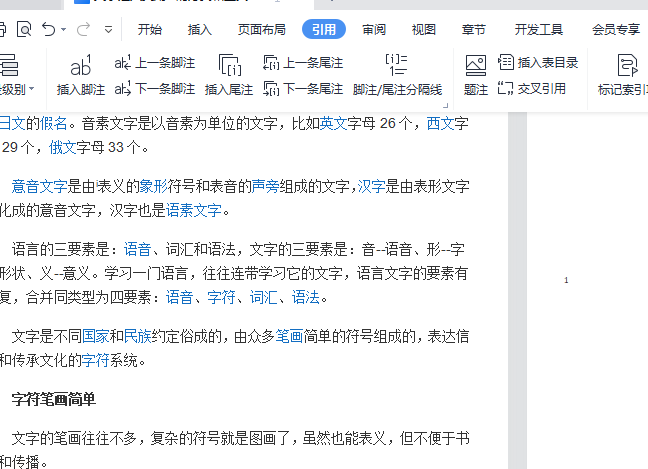
方法步骤
1.用户需要在wps软件上打开文档,在文档页面上选中脚注
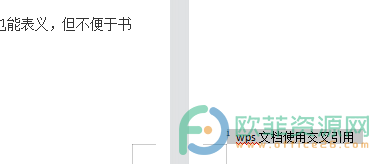
2.接着用鼠标右键点击脚注,将会弹出一个选项卡,点击其中的脚注和尾注选项
电脑版WPS演示文稿将横向文本框加到快速访问栏
我们在制作各种PPT演示文稿时必不可少地需要录入一些文本信息,有时候我们可能会需要在形状等对象上插入文字,但是这些对象不能直接录入文字,这种时候我们就可以借助文本框
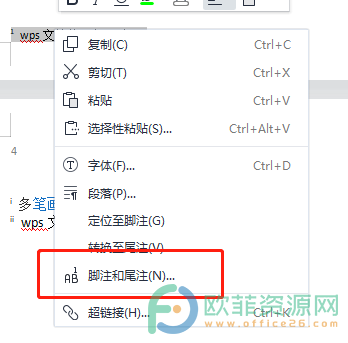
3.打开了脚注和尾注窗口后,点击其中的转换按钮,打开新的选项卡
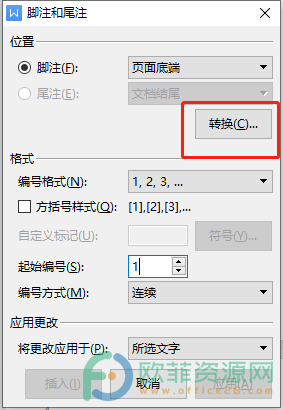
4.用户在转换注释选项卡中勾选脚注和尾注相互转选项后按下确定按钮关闭选项卡
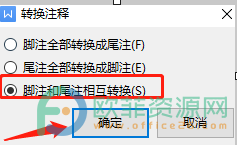
5.回到脚注和尾注窗口中按下下方的关闭窗口就可以设置完成了

用户从中可以知道这个问题的解决方法是很简单的,只需要简单使用脚注和尾注的转换功能就可以实现,小编也将具体的操作过程整理出来了,感兴趣的用户快来试试看吧。
电脑版WPS演示文稿将当页开始加到快速访问栏
在WPS演示文稿中我们在放映时有时候会选择从头开始放映,有时候也会选择从其中某一页开始放映,如果我们经常需要从幻灯片中间的某一页开始放映,我们就可以将“当页开始”命



